如何向 WordPress 用户发送短信(简单方法)
已发表: 2023-08-03最近,我们的一位读者询问是否可以将短信与电子邮件通讯一起发送给他们的订阅者。
答案是肯定的。 您可以使用 WordPress 的众多短信插件和服务之一轻松向网站用户发送短信。
在本文中,我们将向您展示如何向 WordPress 用户发送短信。
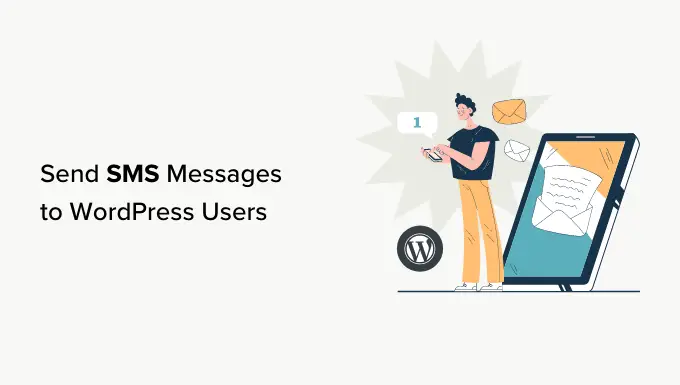
为什么要向您的用户发送短信?
发送短信可以非常有效地将客户带回您的 WordPress 网站。 为了获得最佳效果,您可以将短信与其他营销工具(例如电子邮件通讯、推送通知和搜索流量)结合起来。
短信的打开率很高。 一些研究表明短信打开率高达 98%。
与电子邮件的典型打开率仅为 20% 相比,您就会明白为什么 SMS 消息正在成为首选的营销媒介。
人们查看短信的速度也比查看电子邮件的速度快得多。 回复短信平均需要 90 秒,回复电子邮件平均需要 90 分钟。
当然,你不想做得太过分。 即使他们选择了加入,大多数用户也不会想要你的日常短信。 即使每周一次也可能太多了。
重要提示:确保您遵守法律。 不同国家/地区对短信(尤其是营销信息)有不同的法律要求。
您可能还想使用短信从 WooCommerce 商店发送收据或订单更新。 我们将在本教程后面介绍如何执行此操作。
在本教程中,我们将使用 Brevo 平台。 但是,您还可以使用其他电子邮件营销解决方案,例如 Omnisend、HubSpot 等。
话虽如此,让我们看看如何使用 Brevo 发送 SMS 消息。
使用 Brevo 发送 SMS 营销消息
Brevo(以前称为 Sendinblue)是一种电子邮件营销服务,还允许您向订阅者发送 SMS 消息。
首先,如果您还没有 Brevo 帐户,则需要建立一个帐户。 在 Brevo 网站上,只需单击“免费注册”按钮即可开始创建您的帐户。
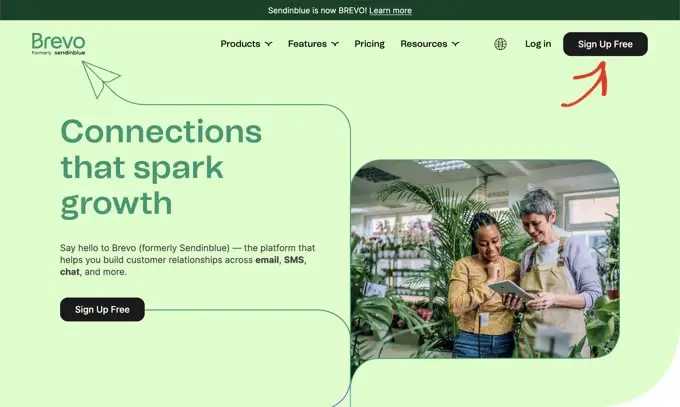
您可以通过输入您的电子邮件地址和密码开始创建帐户。 之后,您需要单击“创建帐户”按钮。
或者,您可以使用按钮使用 Google 或 Apple 凭据进行注册。
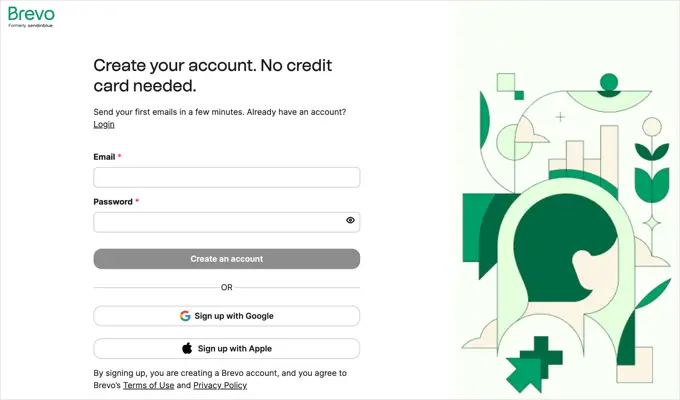
这将带您进入一个可以完成您的用户个人资料的屏幕。 只需填写表格,然后单击“下一步”按钮。 会有好几页需要填写。
在此过程中,激活码将通过短信发送到您的手机,以确认该号码确实是您的。
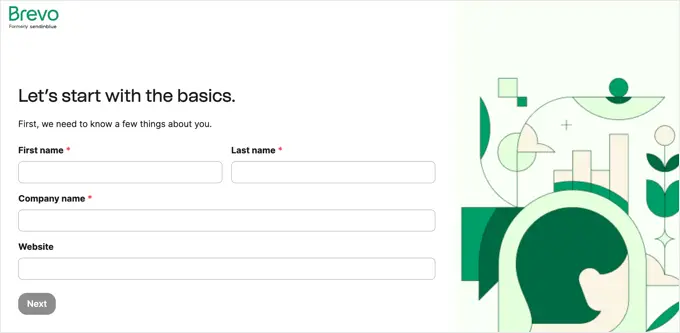
之后,您将能够选择 Brevo 的一项计划,包括免费计划。 不同的计划包括发送电子邮件,每天发送 300 封电子邮件起。 但是,您需要购买积分才能发送短信。
完成帐户设置过程后,您将看到 Brevo 仪表板。
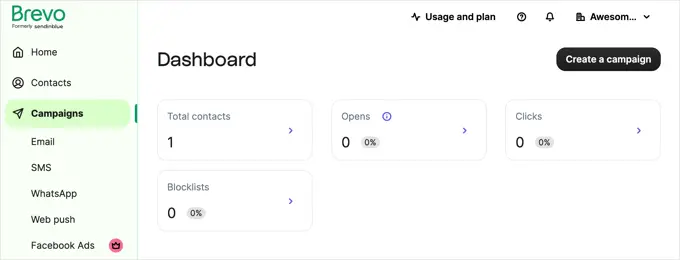
在开始发送消息之前,您需要联系支持团队。 转至 Brevo 联系页面并撰写消息,其中包括:
- 激活您的帐户的请求
- 您的 WordPress 网站的 URL
- 您将发送营销信息的注释
一旦您的帐户获得批准,您将收到来自 Brevo 的电子邮件。 请注意,这最多可能需要 24 小时。
为您的 Brevo 帐户购买短信积分
在等待您的帐户获得批准时,您可以继续设置您的 Brevo 帐户。 您需要做的第一件事是激活 Brevo 中的短信应用程序。
在营销活动仪表板中,单击“创建营销活动”按钮。
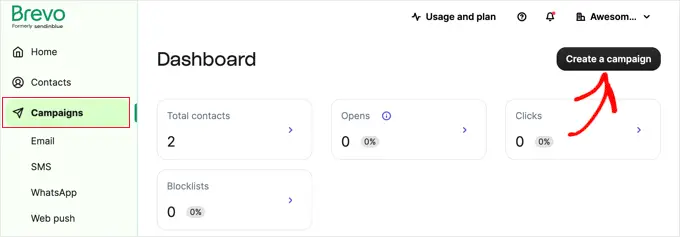
您将看到可以创建的不同类型的营销活动。 请注意,电子邮件活动处于活动状态,而其他类型的活动则处于活动状态。
您只需点击短信旁边的“激活”即可。
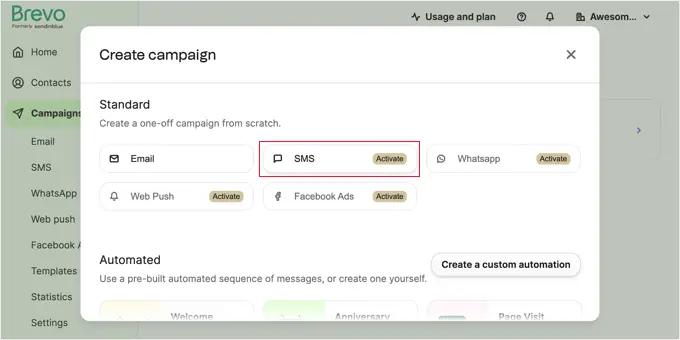
几秒钟后,您将看到一条消息,表明应用程序已成功启用,并且“短信”旁边将有一个勾号。
您现在可以通过单击右上角的“X”图标来关闭弹出窗口。
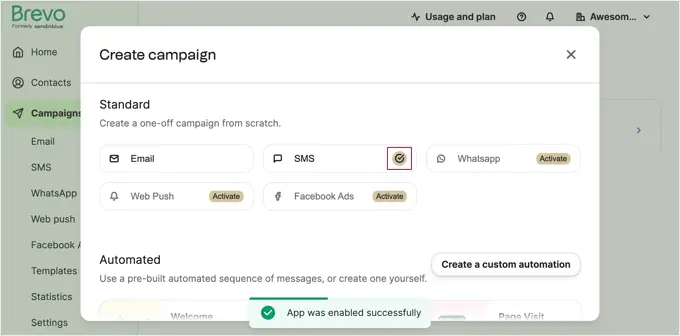
现在短信应用程序已激活,您可以购买一些短信积分。
为此,您需要单击页面顶部的“使用情况和计划”。 这将显示您必须在营销活动中使用多少电子邮件和短信积分。
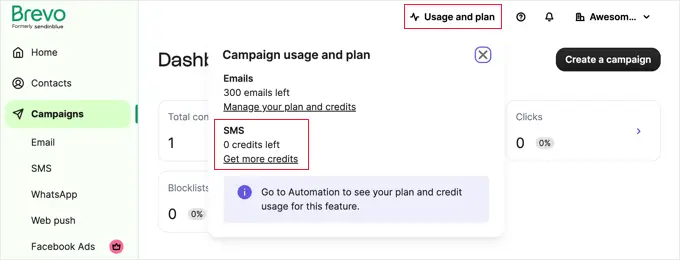
您当前的短信余额为 0,因此您需要点击“获取更多积分”链接。
Brevo 默认一次向您出售 100 条消息。 如果您愿意,您可以通过在“消息数量”下输入更大的数字来购买更多积分。
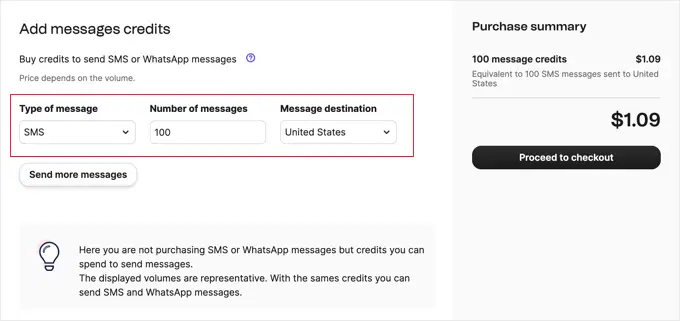
注意:在美国发送短信需要花费 1 个积分,但在其他国家/地区,每条短信需要支付超过 1 个积分。
选择积分数量后,即可继续完成购买。
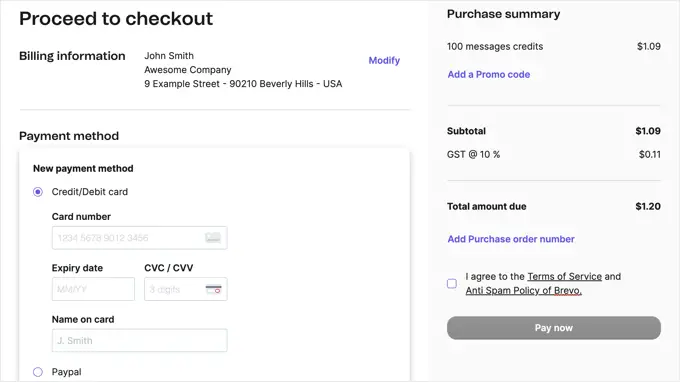
购买积分后,您可能需要等待最多 48 小时,它们才会出现在您的帐户中。 您可能还会收到来自 Brevo 的电子邮件,询问您计划进行哪种类型的 SMS 营销的更多详细信息。
这是为了帮助您遵守 SMS 法律。
您需要先回复他们并回答他们的问题,然后才能将您的积分添加到您的帐户。
创建您的短信营销列表
为了发送短信,您需要导入您的联系人列表。
您可以通过单击左侧的“联系人”选项卡开始。 或者,如果您仍在查看营销活动仪表板,则可以点击“联系人总数”旁边的“>”箭头。
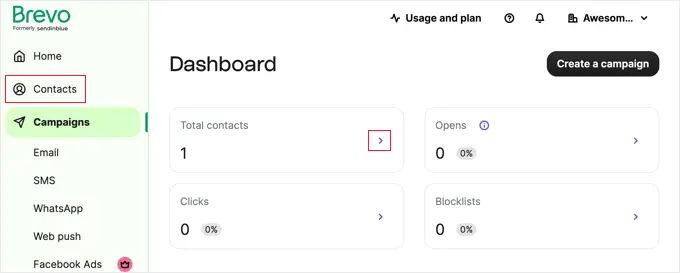
这将显示您所有联系人的列表。 现在,您将是列表上的唯一联系人。
现在您可以点击页面顶部的“导入联系人”按钮。
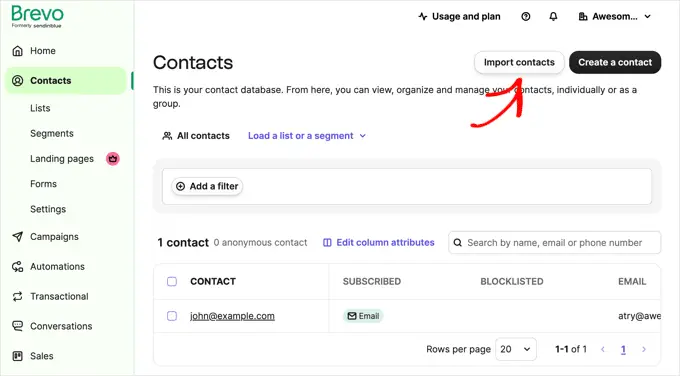
这将带您进入“导入选项”页面。 您将有两个选项用于导入联系人。
您可以从计算机上传 .csv 文件,也可以逐行复制并粘贴联系人。 无论您选择哪个选项,Brevo 都会提供示例来帮助您。
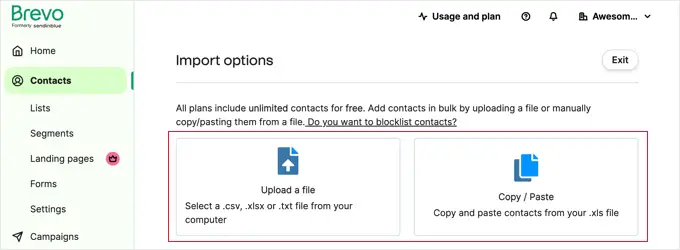
重要提示:您的用户需要选择接收短信营销消息。 您可以使用 WordPress 表单插件(如 WPForms)或营销弹出插件(如 OptinMonster)收集网站访问者的电话号码和同意。
发送您的第一条短信活动
一旦您的积分出现,您就可以开始发送消息。
最好先发送测试消息,以便您知道一切正常。 您用于测试消息的电话号码需要属于您列表中的联系人。

您可以使用首次注册时添加的号码。 或者,如果您想使用不同的电话号码进行测试,则需要在 Brevo 中添加测试联系人。
只需转到仪表板中的“联系人”部分,然后单击“创建联系人”按钮即可。
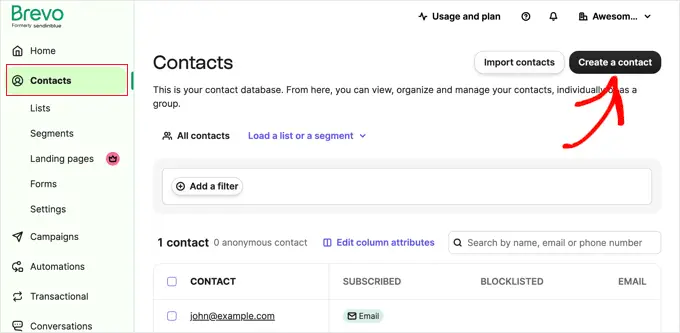
屏幕右侧会弹出一个面板,您可以在其中创建联系人。
您需要填写您的详细信息,包括您的手机号码。
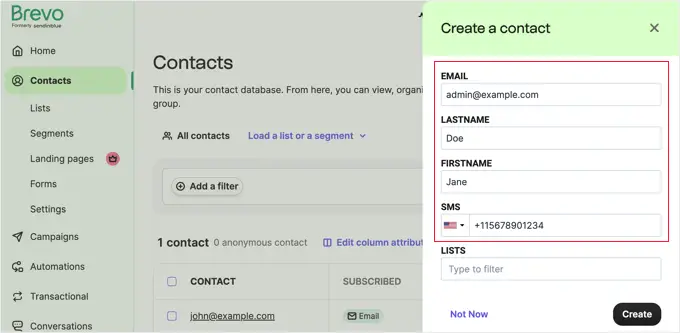
之后,您需要将测试联系人添加到列表中。
您可以使用现有列表或添加新列表。
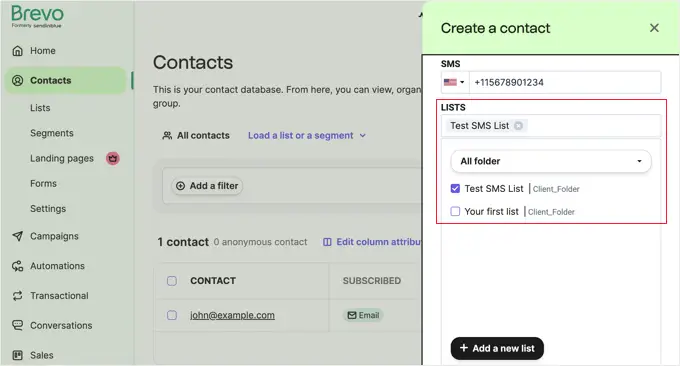
完成此操作后,您需要单击页面底部的“创建”按钮。 您应该会看到一条消息,告诉您订阅者已成功添加。
现在您可以尝试发送测试短信。
首先,转到 Brevo 仪表板中的营销活动 » SMS选项卡。 接下来,点击“创建短信营销活动”或“创建我的第一个短信营销活动”按钮。
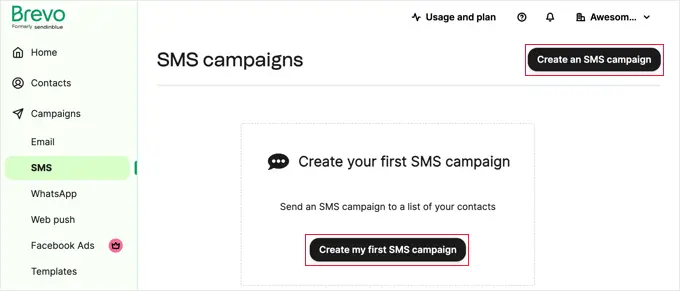
您可以输入任何您想要的活动名称。 收件人看不到这一点,但当您将来查看您的营销活动时,这应该对您有意义。
您还应该输入短信发送者。 这将为某些国家/地区的用户显示。
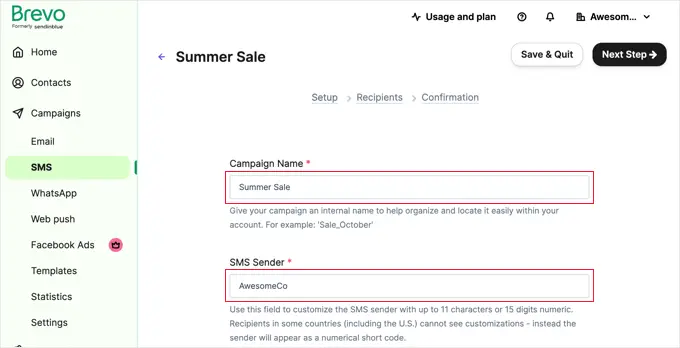
如果您要向美国客户发送短信,则必须启用“管理美国合规性”开关。
这很重要,因为它将帮助您遵守美国的短信法律。
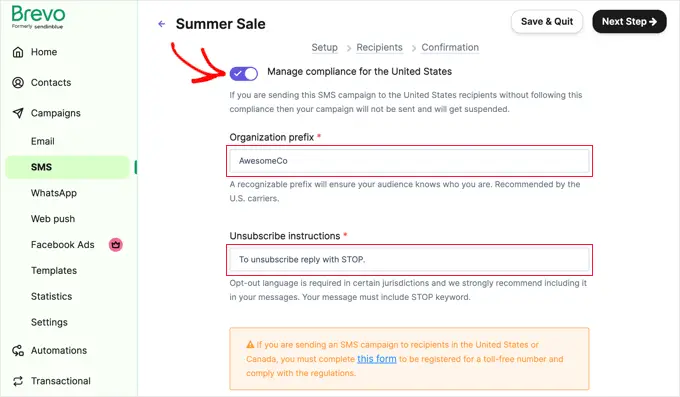
这将为您提供另外两个填写选项:组织前缀,以便您的客户识别消息来自谁,以及取消订阅说明。
如果美国或加拿大的客户将收到此短信,那么您还需要点击橙色框中的“此表格”链接来注册免费电话号码并遵守法规。
接下来,输入您的短信。 在消息框下方,您可以看到您已使用了多少个字符以及将发送多少条短信。
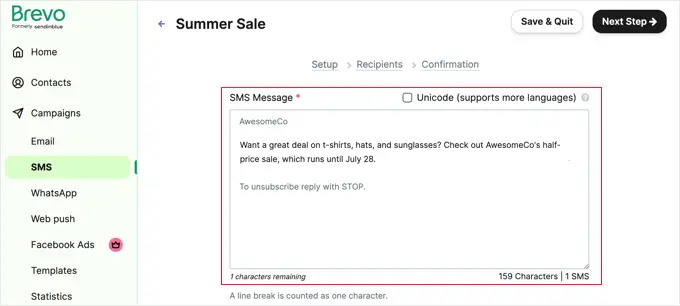
如果您使用超过 160 个字符,则该消息将被视为 2 条短信。
准备好后,点击屏幕底部的“发送测试”按钮。
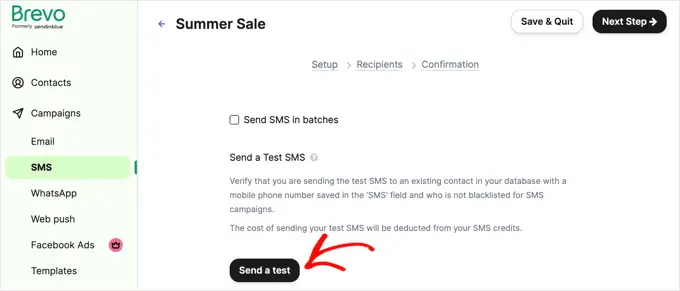
这将弹出“发送测试”框。
您只需在一个字段中输入您的手机号码,该号码是您之前将自己添加为联系人时添加的。 之后,您需要单击纸飞机按钮来发送短信。
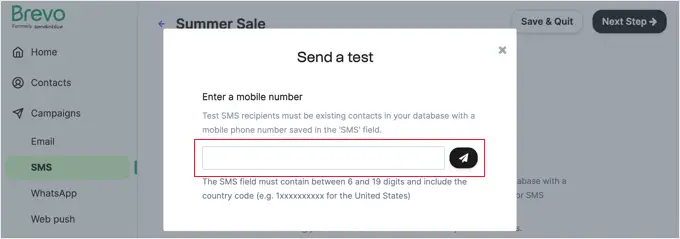
您应该会看到一条消息,告诉您测试消息已成功发送。
现在,检查您的手机,看看短信是否已发送。 这是我们的:
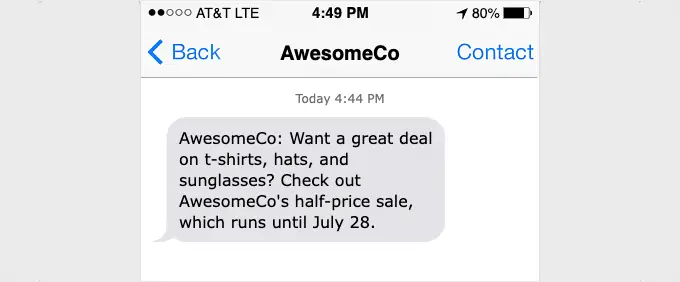
如果您的文本尚未到达,请等待一两分钟,它就会出现。 如果不是,请仔细检查您使用的手机号码是否正确。
一旦您知道一切正常,您就可以继续设置您的广告系列。 单击“X”按钮关闭“发送测试”窗口,然后单击屏幕右上角的“下一步”按钮。
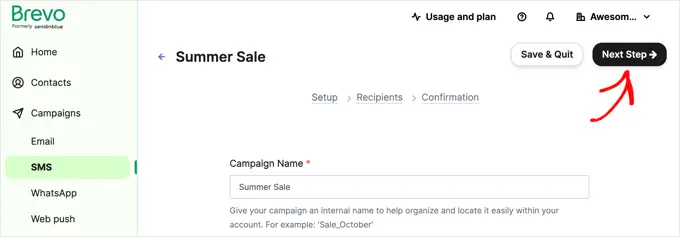
现在,您需要选择要将消息发送到的联系人列表。 如果您愿意,可以选择多个列表。
只需选中您要使用的所有列表,然后单击“下一步”按钮即可。
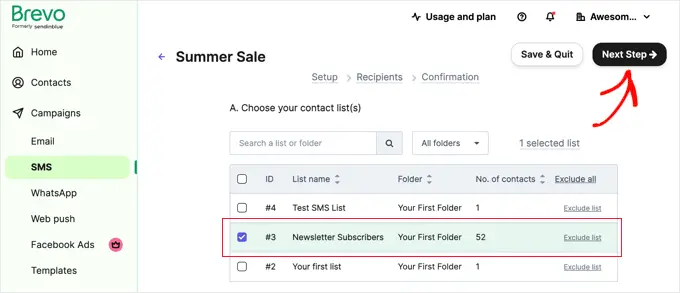
您的短信活动现已准备好发送。
您可以使用“返回此步骤”链接查看详细信息并根据需要进行更改。 一旦您满意,只需点击右上角的“安排”即可。
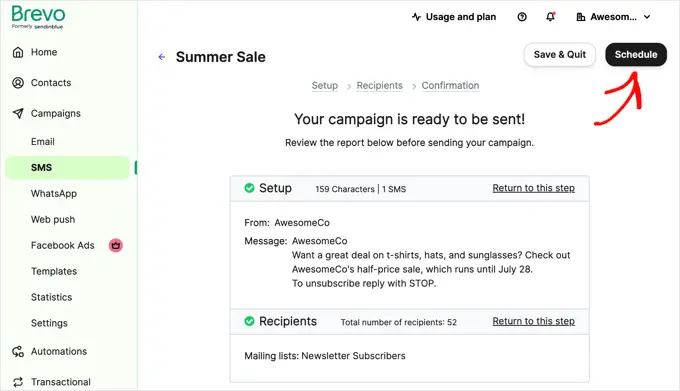
您可以安排您的活动,以便在特定时间发送短信,也可以立即发送消息。
只要确保避免在清晨或深夜发送营销活动即可。 也要注意时区。 并不是每个人都会记得在一夜之间打开“请勿打扰”模式。
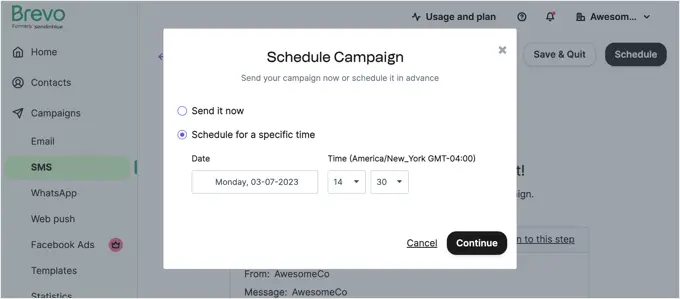
向您的 WooCommerce 客户发送短信
如果您想向客户发送有关其订单的通知该怎么办?
如果您决定开设在线商店,那么您可能需要向客户发送文本更新和电子邮件。
使用 YITH 发送 WooCommerce 短信通知 WooCommerce 短信通知
最简单的方法是使用 YITH WooCommerce SMS 通知等插件。 该插件允许您使用 SMS 网关(例如 Twilio)向您的客户发送 SMS 消息。 当订单状态发生变化(例如发货时)时,他们会收到这些短信。
您可以设置 YITH WooCommerce 短信通知,以便为所有客户启用,或者您可以让客户在结账时选择加入。
此外,您还可以使用它来获取有关新订单的短信通知。 如果您远离计算机,这可以让您轻松掌控一切。
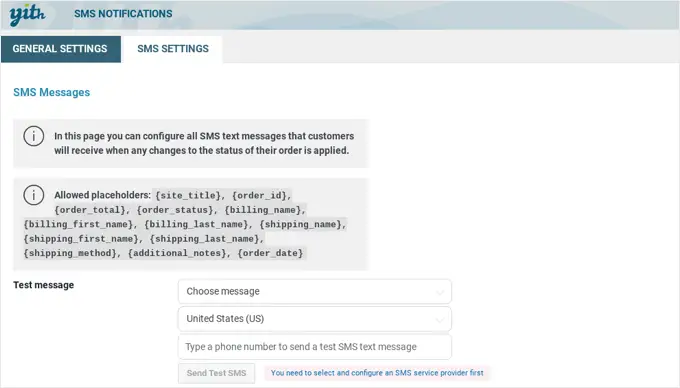
使用 FunnelKit 自动化发送 WooCommerce 短信通知
如果您正在寻找替代方案,那么您可以使用 FunnelKit Automations 向您的 WooCommerce 客户发送 SMS 消息。
FunnelKit Automations 是 WooCommerce 网站最好的营销自动化工具之一。 它允许您直接从 WordPress 仪表板轻松设置自动短信和电子邮件活动。
它配备了针对新客户、首次订单、购买后序列、货运跟踪通知、废弃购物车提醒、周年纪念优惠券等的预构建自动化功能。 或者,您可以使用可视化自动化构建器创建自己的工作流程。
使用 Uncanny Automator 发送 WooCommerce 短信通知
第三种选择是使用 Uncanny Automator 向您的 WooCommerce 客户发送 SMS 消息,我们编写了一个分步教程来向您展示如何操作。 您可以在我们的指南中了解有关如何从 WooCommerce 发送 Twilio SMS 通知的更多信息。
我们希望本教程可以帮助您了解如何向 WordPress 用户发送短信。 您可能还想查看我们关于如何选择最佳企业 VoIP 提供商的指南以及我们专家精选的最佳实时聊天软件以增加您的销售额。
如果您喜欢这篇文章,请订阅我们的 WordPress 视频教程 YouTube 频道。 您还可以在 Twitter 和 Facebook 上找到我们。
